Съдържание
В предишна статия споменах стъпката, необходима за създаване на виртуална машина във vSphere Hypervisor ESXi 6.7. В тази статия ще научите как да клонирате виртуална машина във vSphere Hypervisor ESXi 6.7.
Клонирането на виртуална машина обикновено е лесен процес в две стъпки, когато разполагате със сървър vCenter. Но какво става, ако по някаква причина нямате сървър vCenter и трябва да клонирате виртуална машина от хоста ESXi? В следващите стъпки ще обясним как да постигнете това.
Как да клонирате виртуални машини във vSphere ESXi 6.7.
За да клонирате виртуална машина от ESXi, първо трябва да разберете къде се съхраняват файловете на виртуалната машина и нейният виртуален диск. За да направите това:
1. Изключване на захранването (Изключете) машината, която искате да клонирате.
2. След това изберете виртуалната машина, която искате да клонирате, и щракнете върху Редактиране. (или щракнете с десния бутон на мишката върху машината и изберете Редактиране на настройките )

3. На адрес Виртуален хардуер таб, разширяване на на Твърд диск 1 и забележете името и местоположението (хранилище за данни) на Дисков файл ( vm_name .vmdk).

4. След това изберете Опции за ВМ разширете раздела Общи опции и забележете името и местоположението на Конфигурационен файл на VM ( vm_name .vmx). Когато приключите, щракнете върху Отмяна на за да затворите този прозорец.
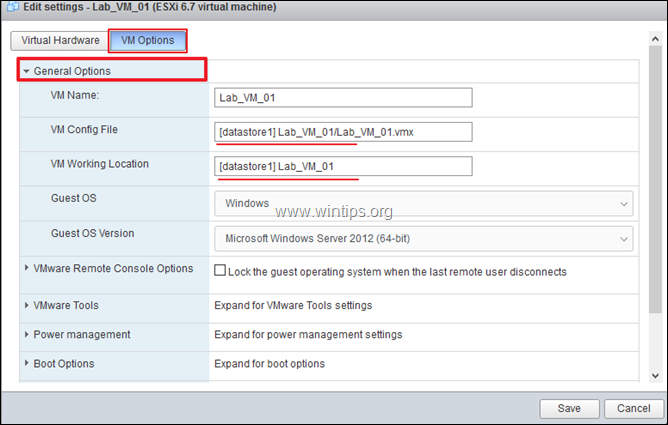
5. Сега изберете Съхранение и отворете Браузър на хранилището за данни.
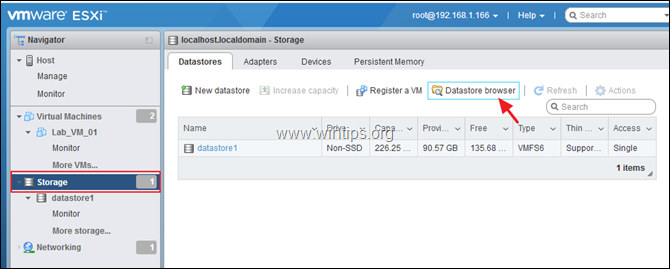
6. В левия прозорец изберете хранилището за данни, в което искате да съхранявате файловете на виртуалната машина за клонираната машина, и щракнете върху Create директория.
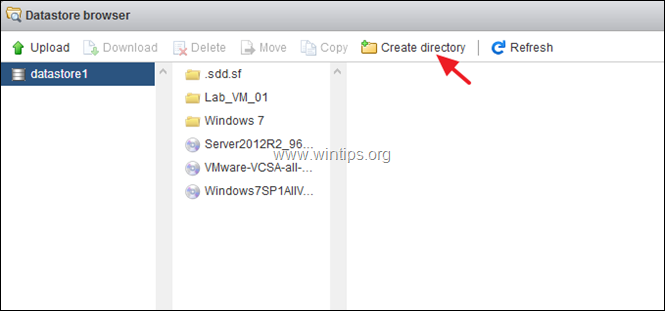
7. Въведете име за новата папка и щракнете върху Създаване на директория. *
Забележка: В новата папка ще се съхраняват файловете на новата клонирана машина, така че дайте разпознаваемо име.
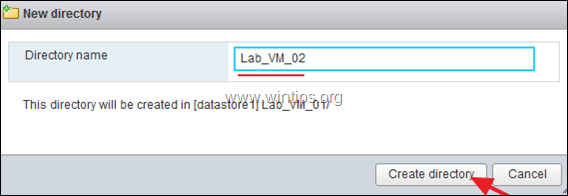
8. Сега изберете папката за съхранение на виртуалната машина, която искате да клонирате.
9a. Кликнете с десния бутон на мишката върху " vm_name .vmdk" файл и изберете Копие .
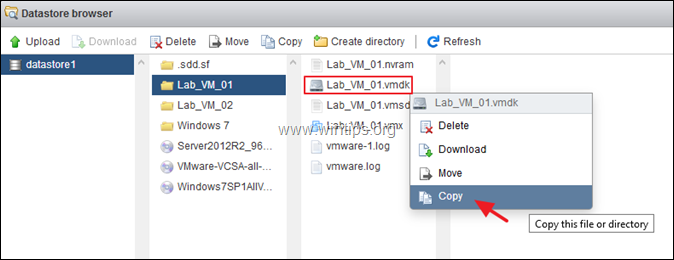
9b. Изберете новата папка, която създадохте преди за новата клонирана машина, и щракнете върху Копие .
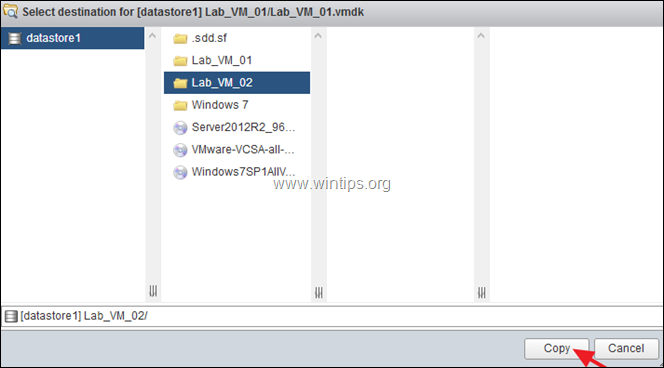
9c. Изпълнете същите стъпки и копирайте " vm_name .vmx" в новата папка.
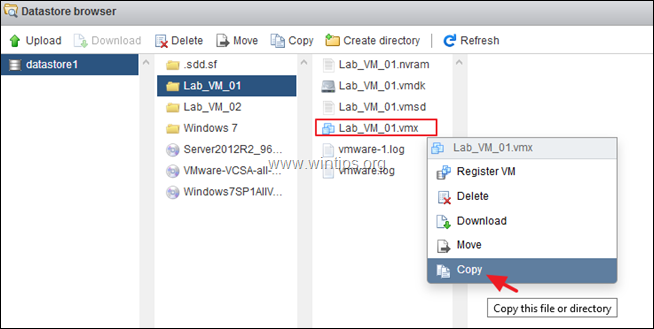
9d. Когато приключите, щракнете върху Затвори .
10. Сега щракнете върху Монитор и след това Задачи След като процесът на копиране приключи, преминете към следващата стъпка.
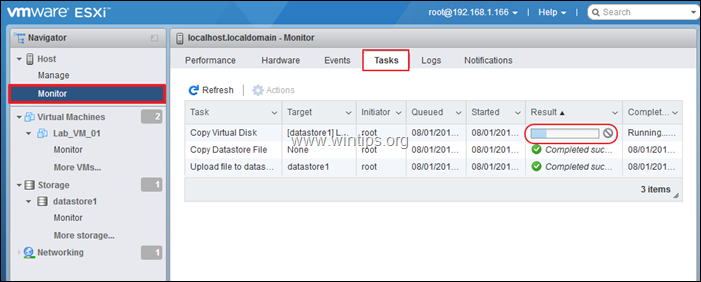
11. Когато копирането приключи, отворете отново браузър за хранилище на данни . (Съхранение > Браузър на хранилища на данни).
12. Навигирайте до папката за съхранение на новата виртуална машина, щракнете с десния бутон върху " vm_name .vmx" файл за конфигуриране и изберете Регистрирайте VM . След това щракнете върху Затвори .
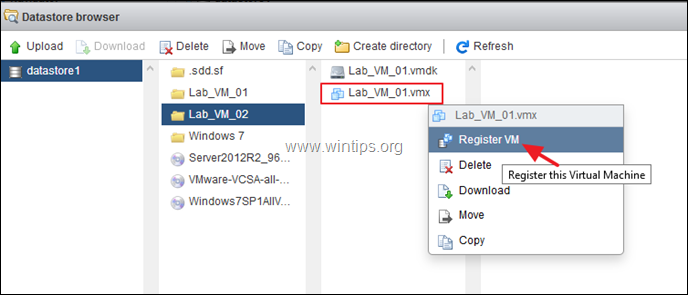
13. Клонираната виртуална машина вече трябва да се появи (в края) на екрана за инвентаризация на ESXi хоста.
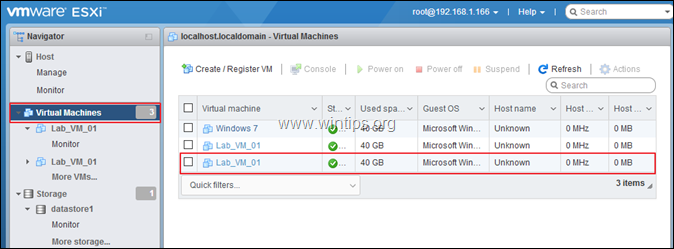
14. Щракнете с десния бутон на мишката върху клонираната машина и изберете Преименуване на .
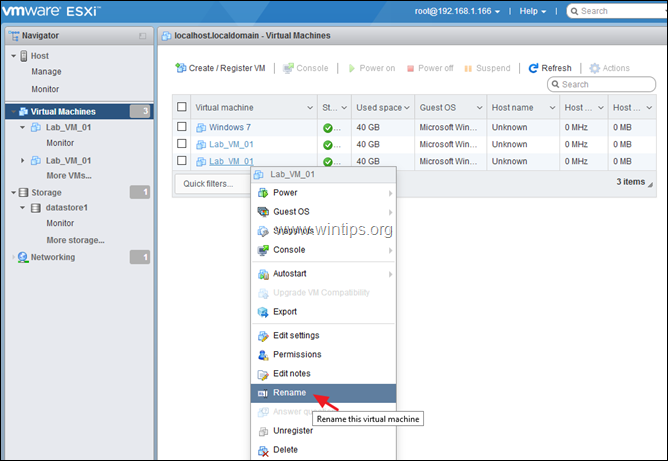
15. Въведете ново име за машината-клонинг и щракнете върху Преименуване на .
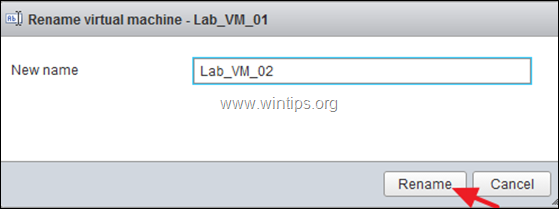
16. Това е всичко! Клонираната машина е готова за използване. Включете машината, за да стартирате клонинга...
Това е! Уведомете ме дали това ръководство ви е помогнало, като оставите коментар за опита си. Моля, харесайте и споделете това ръководство, за да помогнете на другите.

Анди Дейвис
Блог на системен администратор за Windows





